capture one设置黑白效果图像的方法
时间:2024-01-02 14:38:58作者:极光下载站人气:38
capture one中可以使用的编辑图片的工具十分的丰富,导致很多小伙伴在编辑的时候,不清楚哪些工具在什么地方,一般我们在进行图像处理的时候,会对图像的色调以及色彩进行相应的修改,比如当你想要将其中的图像进行黑色效果的设置,那么我们就可以通过在样式和预设的窗口下找到内置预设,之后即可找到黑白功能选项,将其设置成自己喜欢的黑白样式就好了,下方是关于如何使用capture one设置图像为黑白效果的具体操作方法,如果你需要的情况下可以看看方法教程,希望对大家有所帮助。
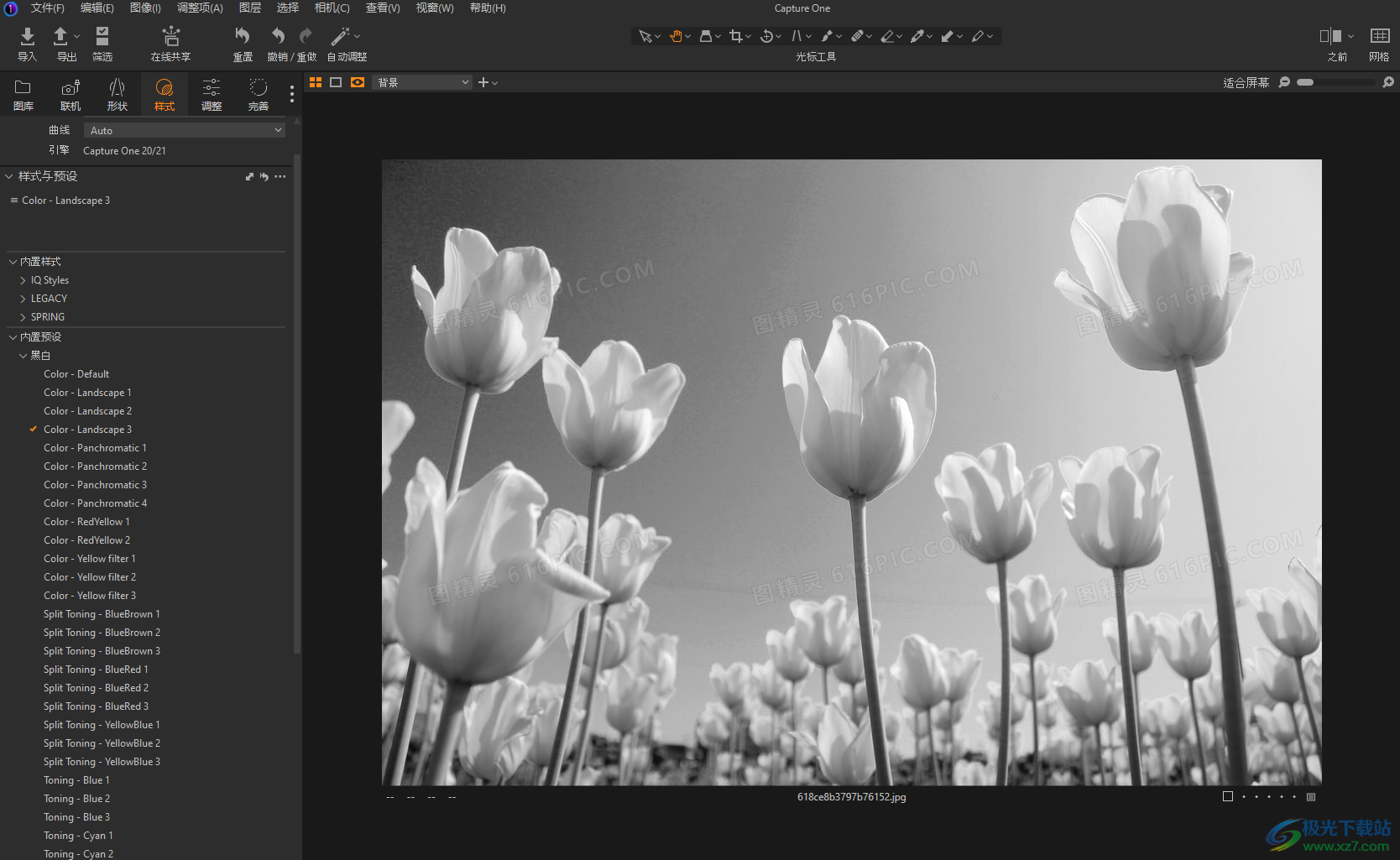
方法步骤
1.首先,我们需要将capture one点击打开,在页面上将导入图像按钮点击一下。
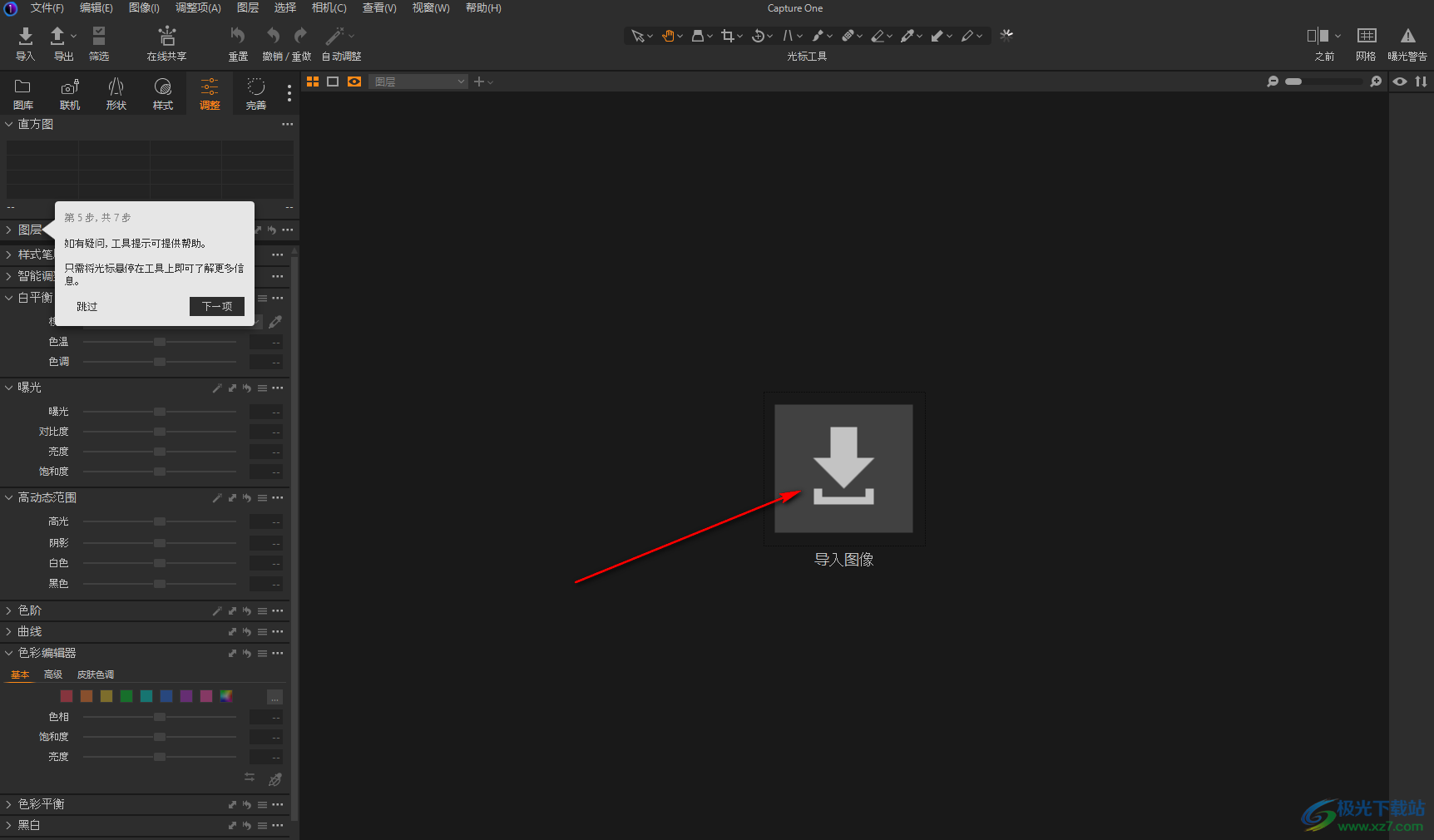
2.进入到导入的设置窗口中,点击左侧的导入自的【选择】按钮,就可以弹出一个文件夹页面,选择自己需要设置的图像进行添加。
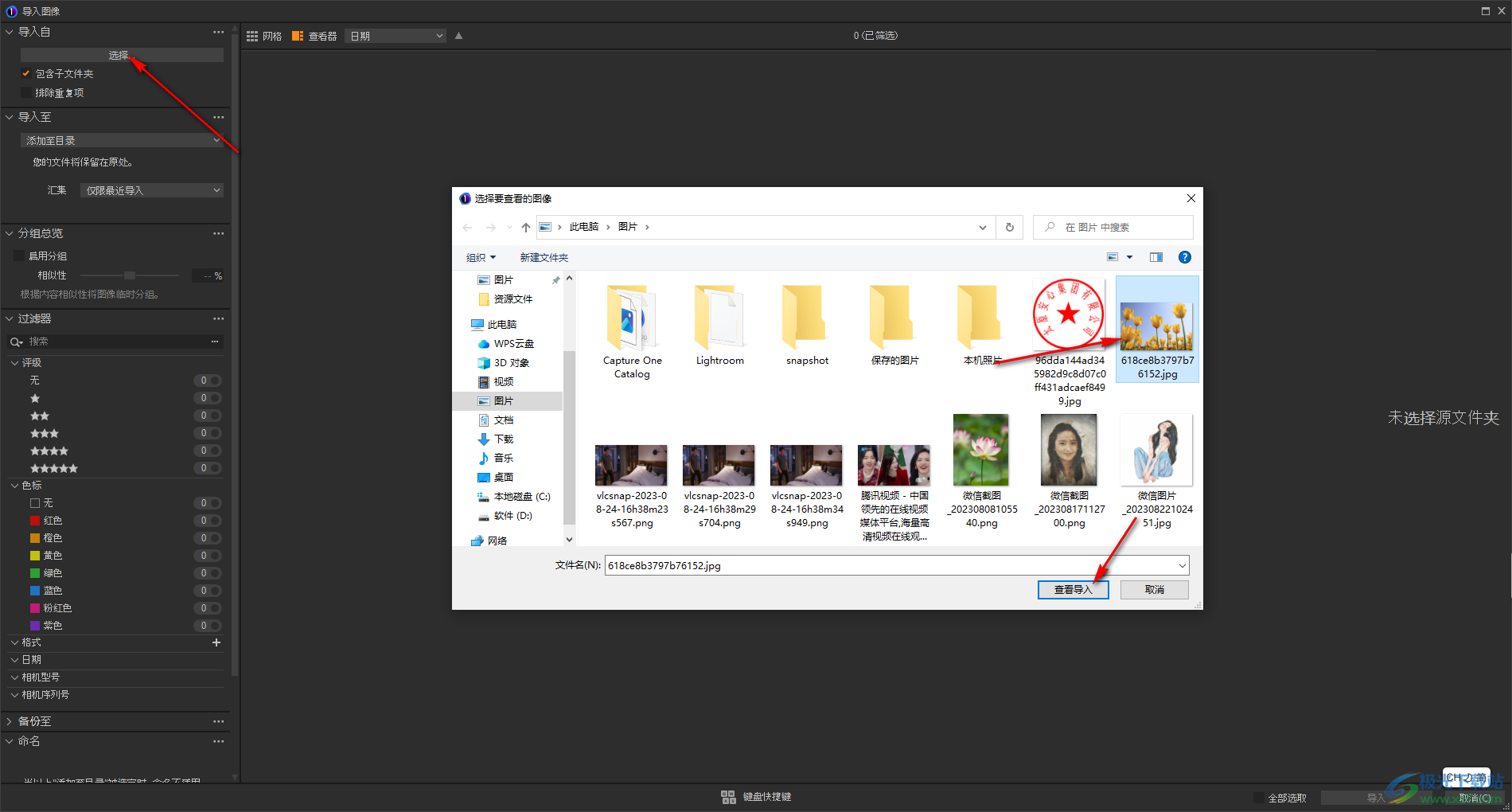
3.之后我们将选中的图像进行勾选上,再点击右下角的【导入一个图像】按钮进行点击一下。
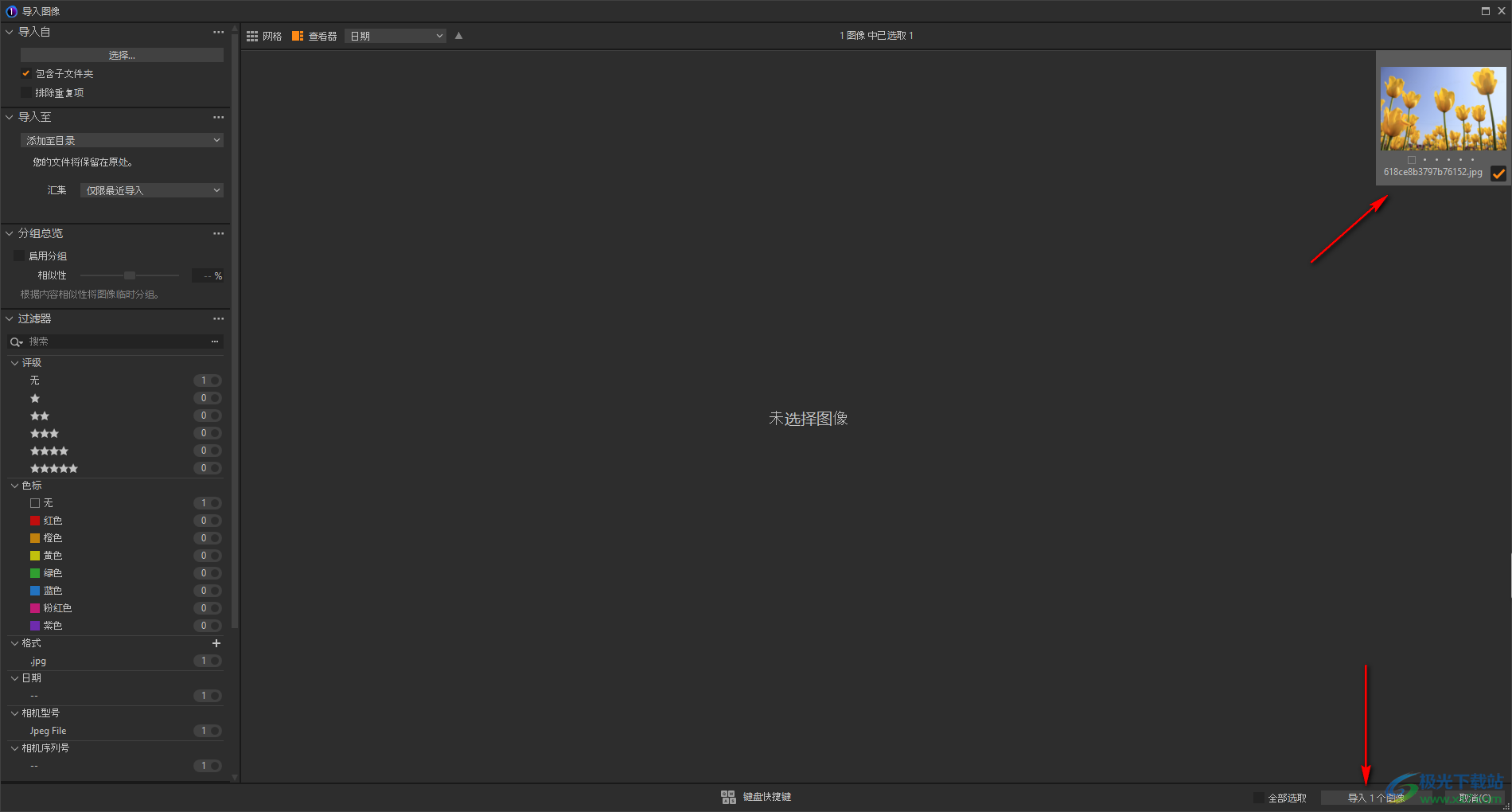
4.这时,我们就可以将图像添加到编辑页面中了,之后在页面的左侧位置将【样式与预设】选项进行左键点击打开,然后再点击【内置预设】,点击打开【黑白】。
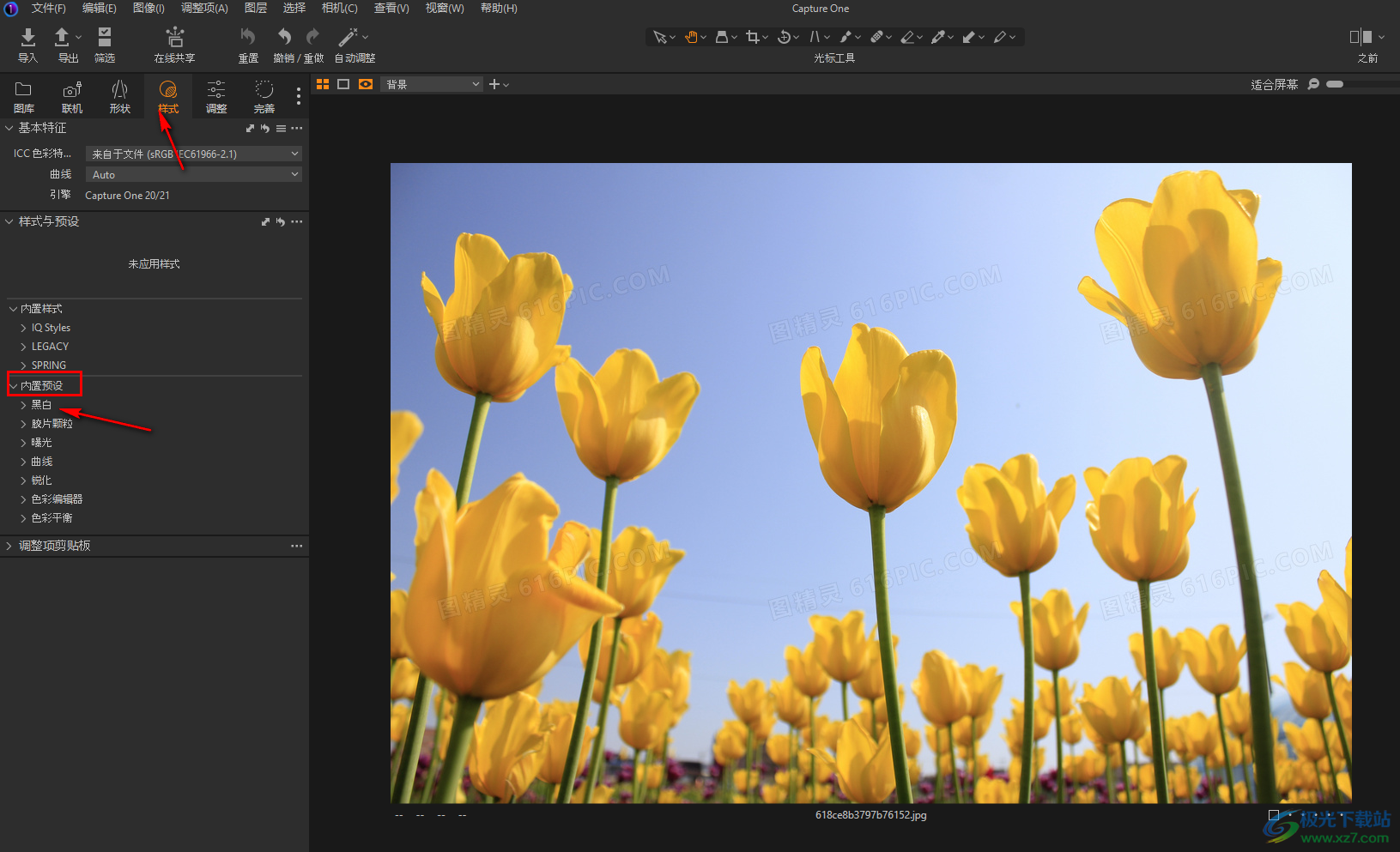
5.随后在黑白的子选项中提供了多种选择,选择自己喜欢的一个黑白效果样式即可,之后就可以将设置好的图像点击左侧上方的【导出】按钮进行导出即可。
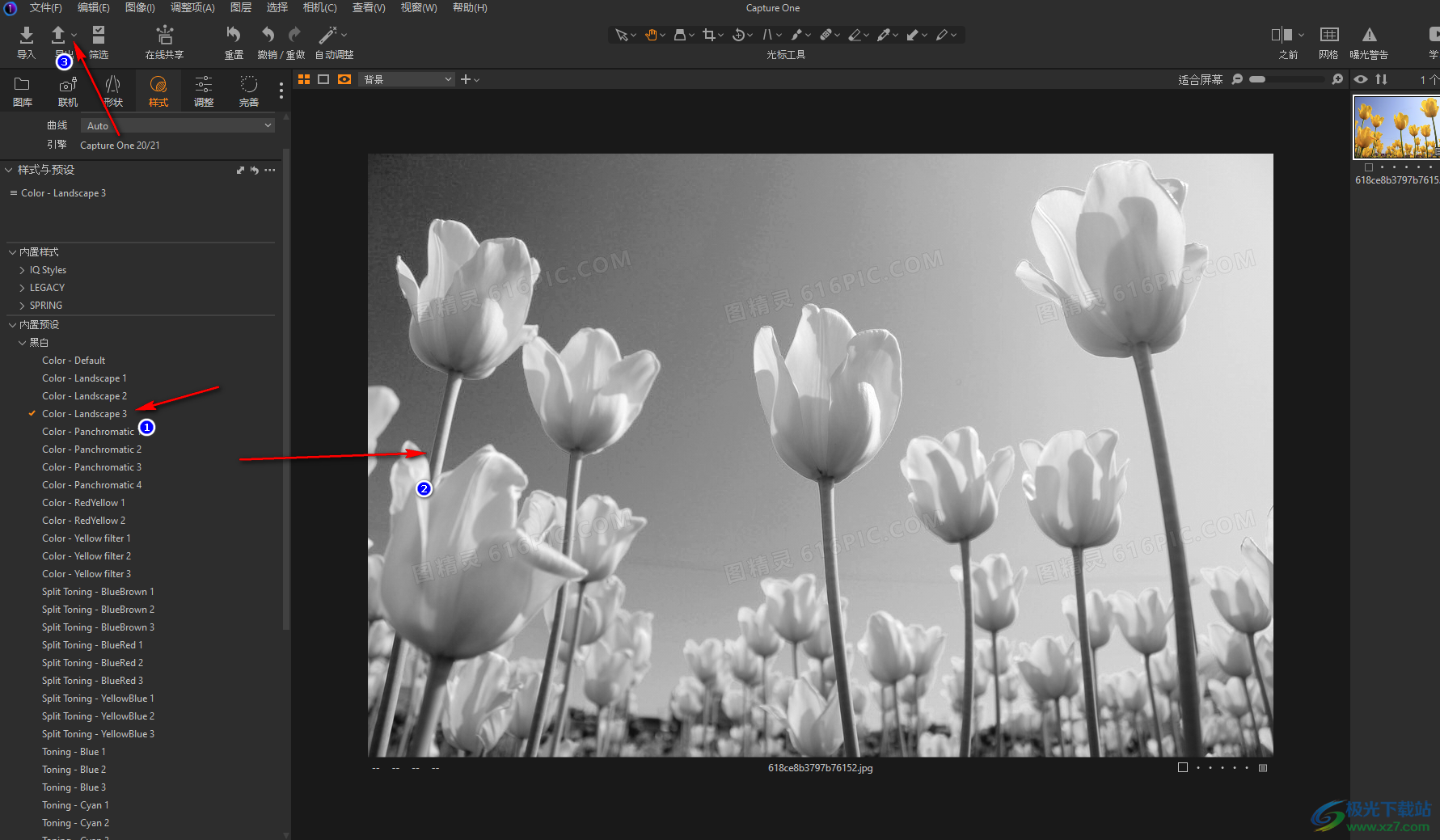
以上就是关于如何使用capture one设置图像黑白效果的具体操作方法,很多小伙伴喜欢使用capture one进行图像的设计,你可以为图像进行各种效果的添加,比如添加黑白效果,以及设置图片的对比度、饱和度等参数,感兴趣的话可以操作试试。

大小:614 MB版本:v16.1.1.14 环境:WinXP, Win7, Win8, Win10, WinAll
- 进入下载
相关推荐
相关下载
热门阅览
- 1百度网盘分享密码暴力破解方法,怎么破解百度网盘加密链接
- 2keyshot6破解安装步骤-keyshot6破解安装教程
- 3apktool手机版使用教程-apktool使用方法
- 4mac版steam怎么设置中文 steam mac版设置中文教程
- 5抖音推荐怎么设置页面?抖音推荐界面重新设置教程
- 6电脑怎么开启VT 如何开启VT的详细教程!
- 7掌上英雄联盟怎么注销账号?掌上英雄联盟怎么退出登录
- 8rar文件怎么打开?如何打开rar格式文件
- 9掌上wegame怎么查别人战绩?掌上wegame怎么看别人英雄联盟战绩
- 10qq邮箱格式怎么写?qq邮箱格式是什么样的以及注册英文邮箱的方法
- 11怎么安装会声会影x7?会声会影x7安装教程
- 12Word文档中轻松实现两行对齐?word文档两行文字怎么对齐?
网友评论